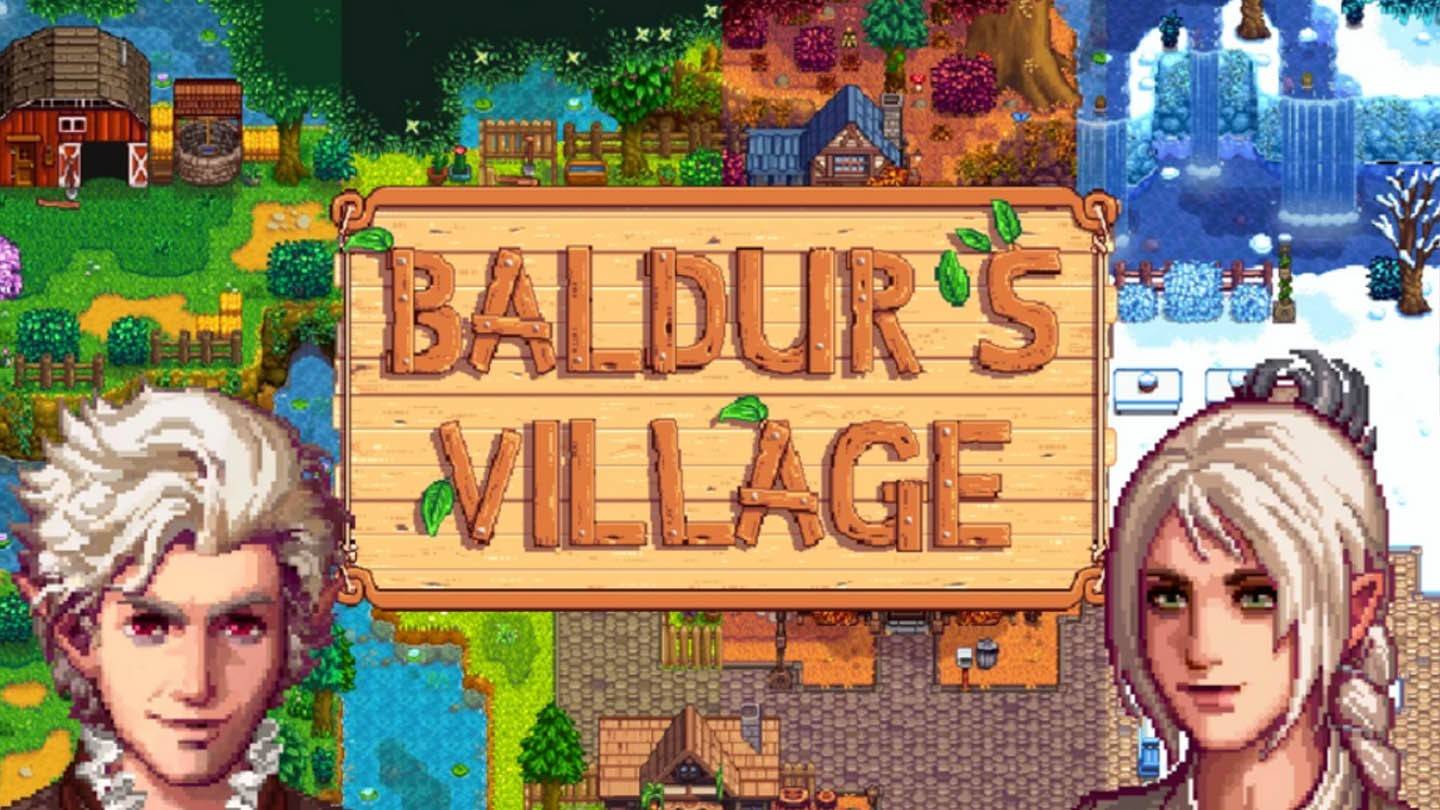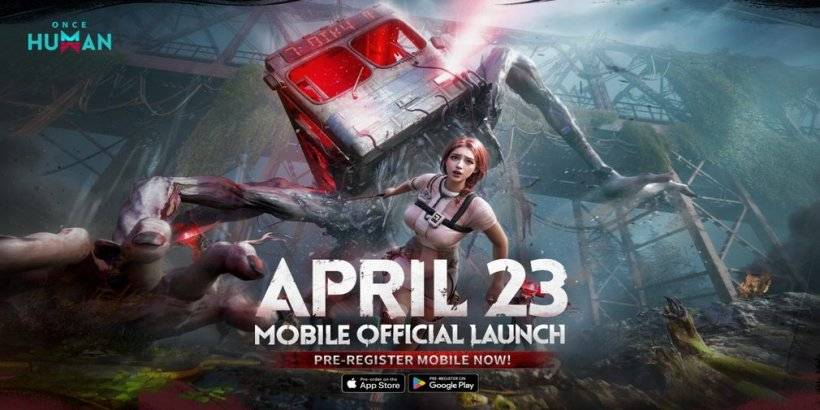Snelle links
Het Sega Master System, een 8-bit console die de NES, boeide gamers met zijn exclusieve titels en unieke versies van populaire games. Van stellaire havens zoals Golden Axe en Double Dragon tot innovatieve aanpassingen zoals straten van woede, het masterysteem verlegde ook grenzen met titels zoals Mortal Kombat en Asterix & Obelix, die bijna overeenkwamen met de prestaties van 16-bit megadrive/Genesis-spellen.
Voor retro -gamingliefhebbers die deze klassiekers willen herbeleven, biedt het stoomdek een robuuste oplossing in combinatie met Emudeck. Hier is een gedetailleerde gids voor het instellen van je stoomdek om moeiteloos Sega Master System -games te spelen.
Bijgewerkt 15 januari 2024, door Michael Llewellyn: Hoewel de kracht van het Steam Deck meer dan voldoende is voor Sega Master System-games, kan het optimaliseren van de prestaties voor deze 8-bits titels een uitdaging zijn. Decky Loader and the Power Tools Plugin, aanbevolen door Emudeck -ontwikkelaars, zijn essentieel voor het verbeteren van de retro gaming -ervaring. Deze handleiding is bijgewerkt om duidelijke installatiestappen te bieden en een oplossing voor het herstellen van functionaliteit na een stoomdek -update.
Voordat Emudeck wordt geïnstalleerd
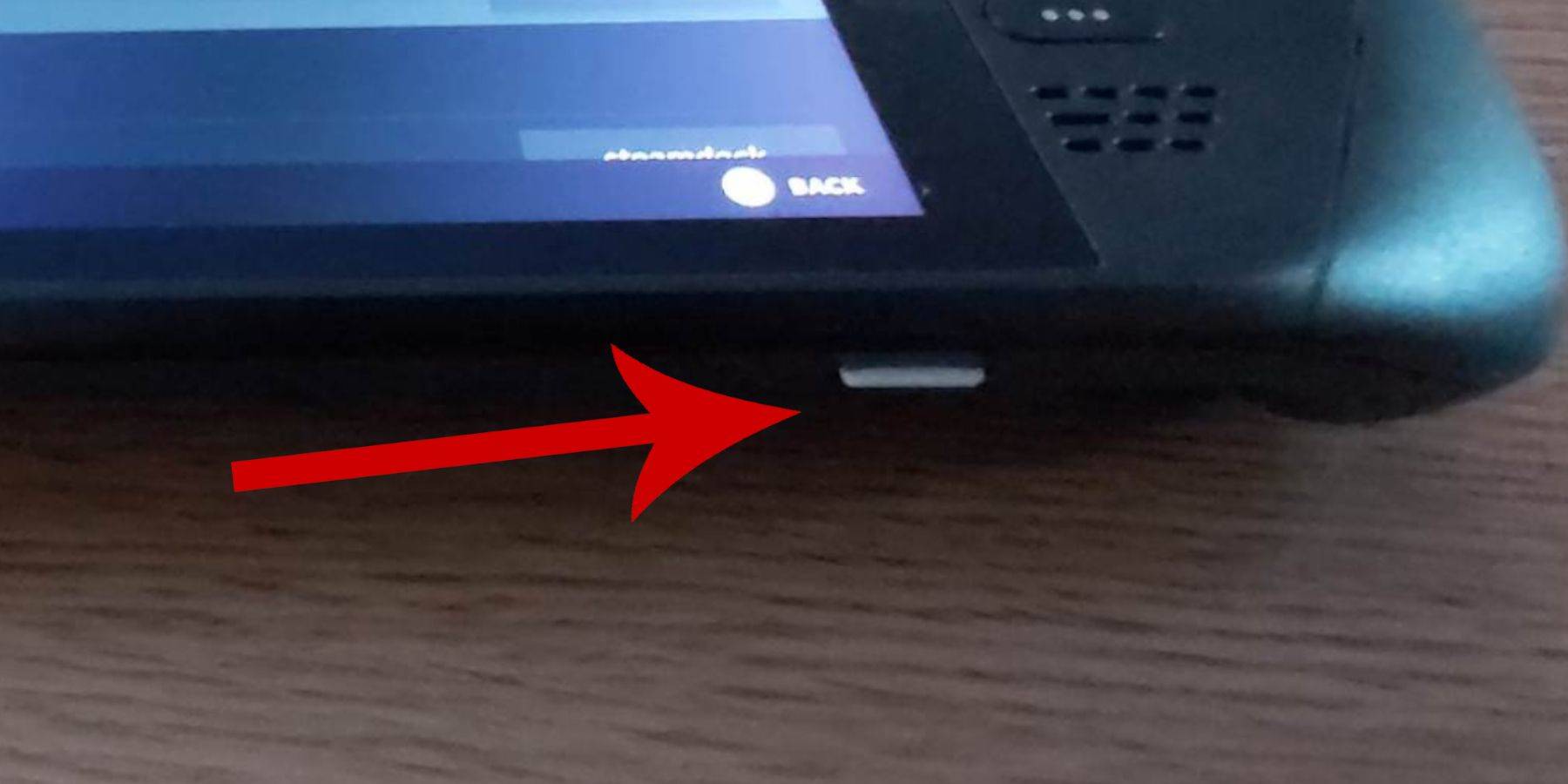 Voordat u duikt in het installeren van Emudeck op uw Steam Deck voor Sega Master System -games, zorg er dan voor dat u de volgende tools en instellingen hebt voor een naadloze opstelling:
Voordat u duikt in het installeren van Emudeck op uw Steam Deck voor Sega Master System -games, zorg er dan voor dat u de volgende tools en instellingen hebt voor een naadloze opstelling:
- Zorg ervoor dat uw stoomdek volledig is opgeladen of aangesloten op een stroombron.
- Een high-speed micro SD-kaart wordt aanbevolen; Plaats het in de onderkant van het stoomdek en formeer het in het apparaat.
- Als alternatief kan een externe HDD worden gebruikt, hoewel deze de draagbaarheid van het stoomdek kan in gevaar brengen.
- Het gebruik van een toetsenbord en muis kan het proces van het overbrengen van bestanden en het uitvoeren van installatieprogramma's vereenvoudigen. Als u niet beschikbaar is, gebruikt u het ingebouwde toetsenbord door op de stoom- en X-knoppen samen te drukken en de trackpads als een muisvervanger.
Activeer de ontwikkelaarsmodus
Om een soepele gameplay met emulators te garanderen, is het activeren van de ontwikkelaarsmodus cruciaal:
- Open het linker toegangspaneel door op de stoomknop te drukken.
- Navigeer naar het systeemmenu, vervolgens systeeminstellingen en schakel de ontwikkelaarsmodus in.
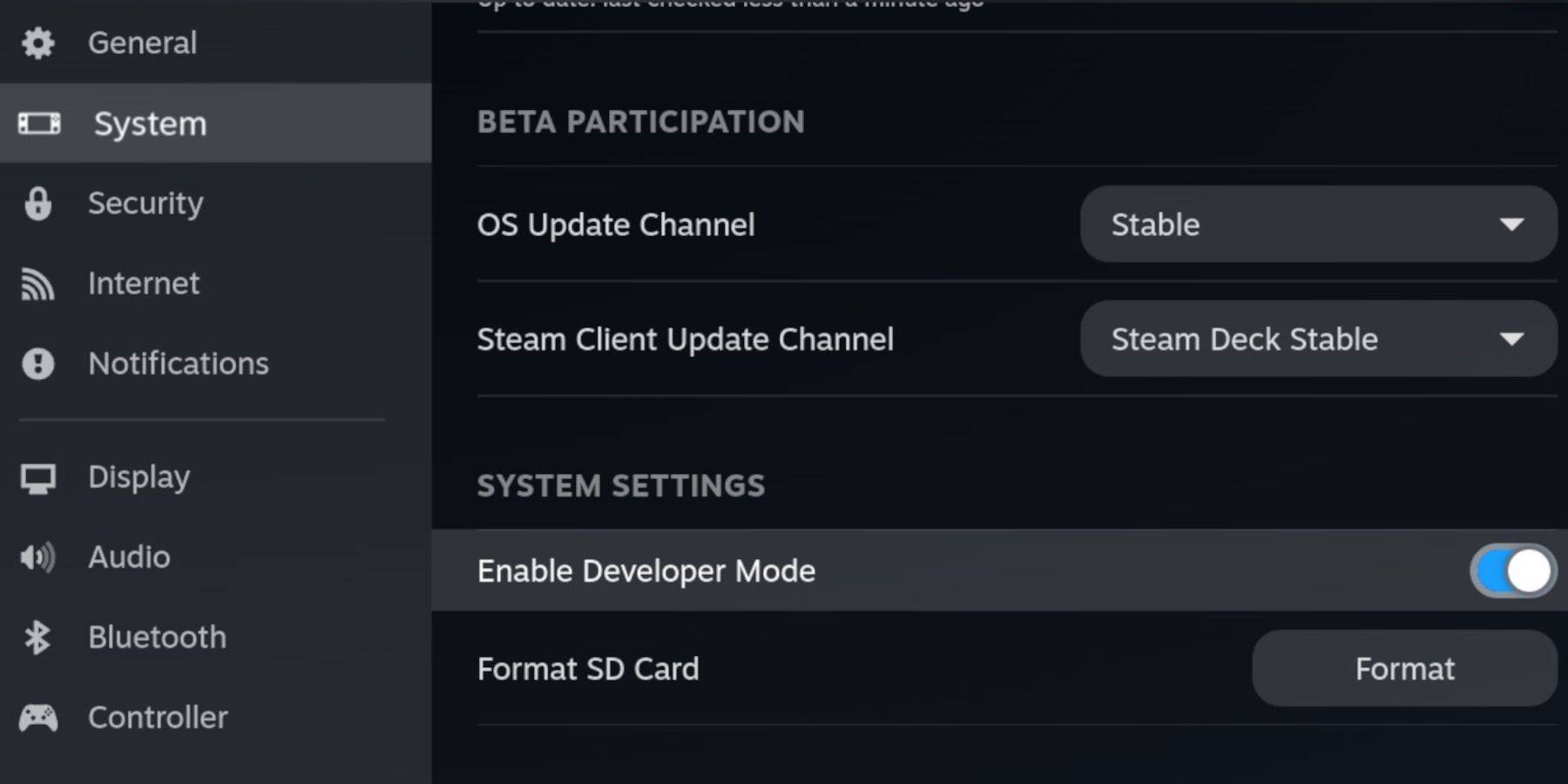 - Zoek het ontwikkelaarmenu onderaan het toegangspaneel.
- Zoek het ontwikkelaarmenu onderaan het toegangspaneel.
- Schakel CEF -externe foutopsporing in onder diversen.
- Start uw stoomdek opnieuw op door op de stoomknop te drukken, stroom te selecteren en opnieuw op te starten.
OPMERKING: CEF Remote Debugging kan worden uitgeschakeld na updates, die plug -ins en emulatoren kunnen beïnvloeden. Controleer en maak deze altijd in het ontwikkelaarmenu indien nodig opnieuw in.
Emudeck installeren in de desktopmodus
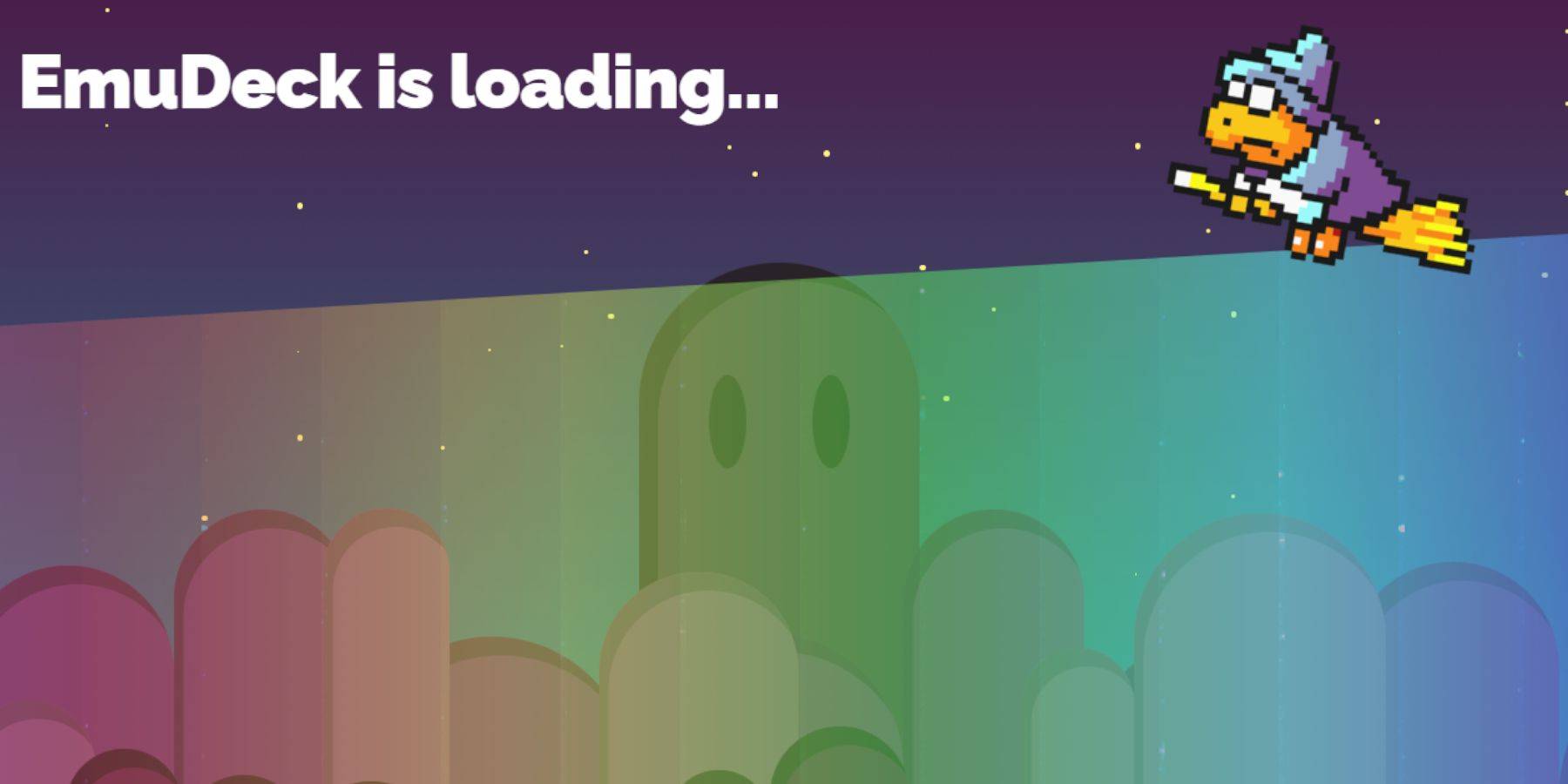 - Schakel naar de desktopmodus door op de stoomknop te drukken, de stroom te selecteren en de desktopmodus te kiezen.
- Schakel naar de desktopmodus door op de stoomknop te drukken, de stroom te selecteren en de desktopmodus te kiezen.
- Gebruik een browser zoals Chrome of Firefox om Emudeck te downloaden en de juiste Steamos -versie te selecteren.
- Dubbelklik na het downloaden op het installatieprogramma en kies voor de aanbevolen installatie.
- Kies aangepaste installatie.
- Post-installatie, open het menu en selecteer de SD-kaartafbeelding met het label primaire om het te hernoemen voor gemakkelijkere toegang in de Dolphin File Manager.
- Selecteer om alle emulatoren of specifiek het SEGA -hoofdsysteem met retroarch te installeren.
Met Retroarch kunt u emulatoren uitvoeren voor verschillende klassieke gaming -systemen binnen een enkele applicatie, toegankelijk via het tabblad 'Emulators' in uw Steam -bibliotheek.
- Zorg ervoor dat de Steam ROM -manager ook met retroarch wordt geselecteerd om games te integreren in uw belangrijkste Steam -bibliotheek.
- Optioneel, schakel 'CRT Shader configureren voor klassieke 3D -games' voor die nostalgische tv -look.
- Voltooi door het selecteren van afwerking.
ROMS over het masterysteem overbrengen
Met Retroarch en Emudeck geïnstalleerd, is het tijd om uw Sega Master System ROM's toe te voegen:
- Start de Dolphin File Manager.
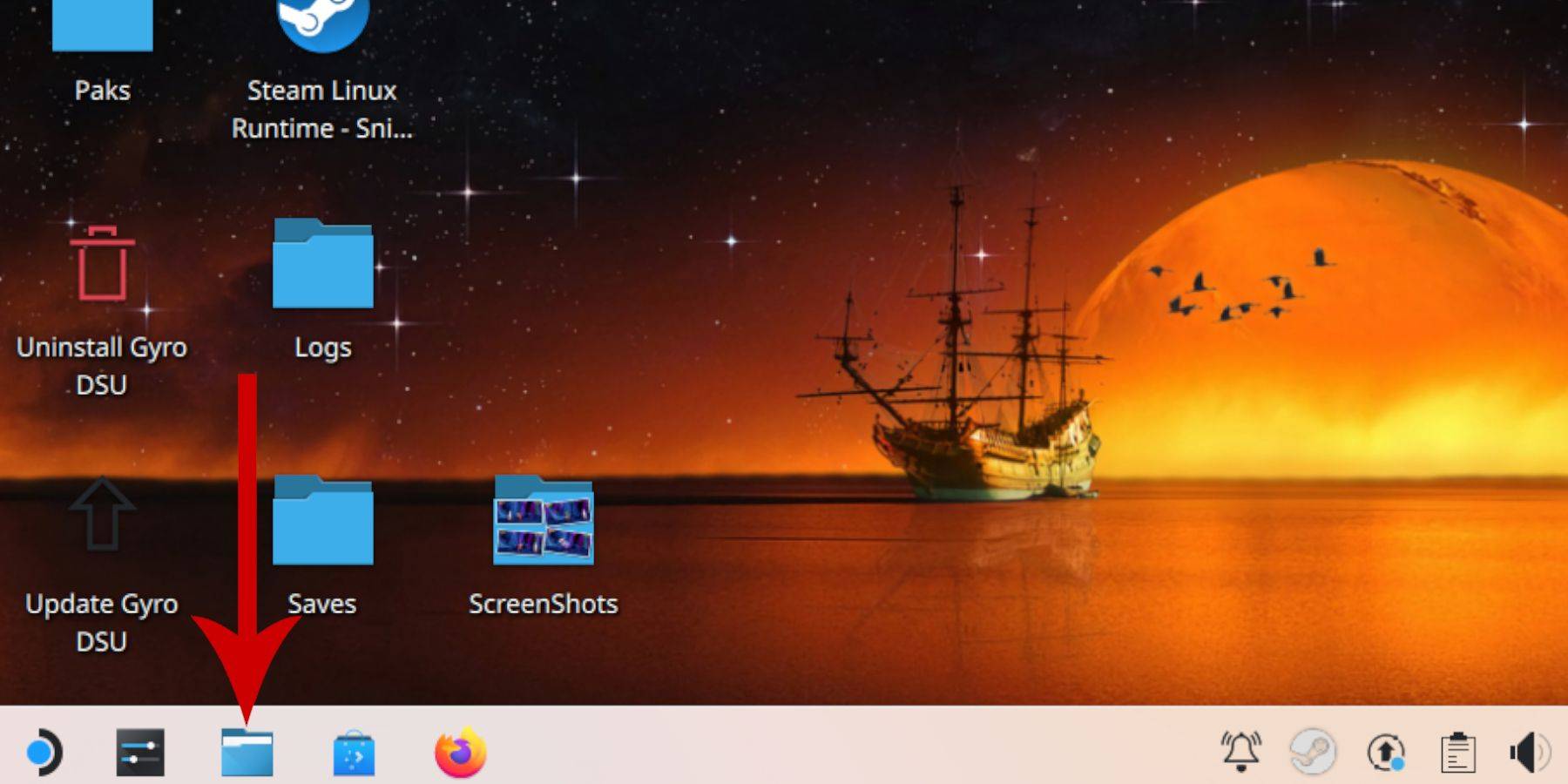 - Navigeer naar verwijderbare apparaten op het linkerpaneel en open de SD -kaart met het label primaire.
- Navigeer naar verwijderbare apparaten op het linkerpaneel en open de SD -kaart met het label primaire.
- Toegang tot de emulatiemap, vervolgens ROM's en zoek de map 'Mastersystem'.
- Overdracht of kopieer hier uw SEGA Master System -bestanden. Zoek naar bestanden met de extensie '.sms', zoals 'pro worstling.sms', en negeer het bestand 'media'.
Master System -games toevoegen aan de Steam -bibliotheek
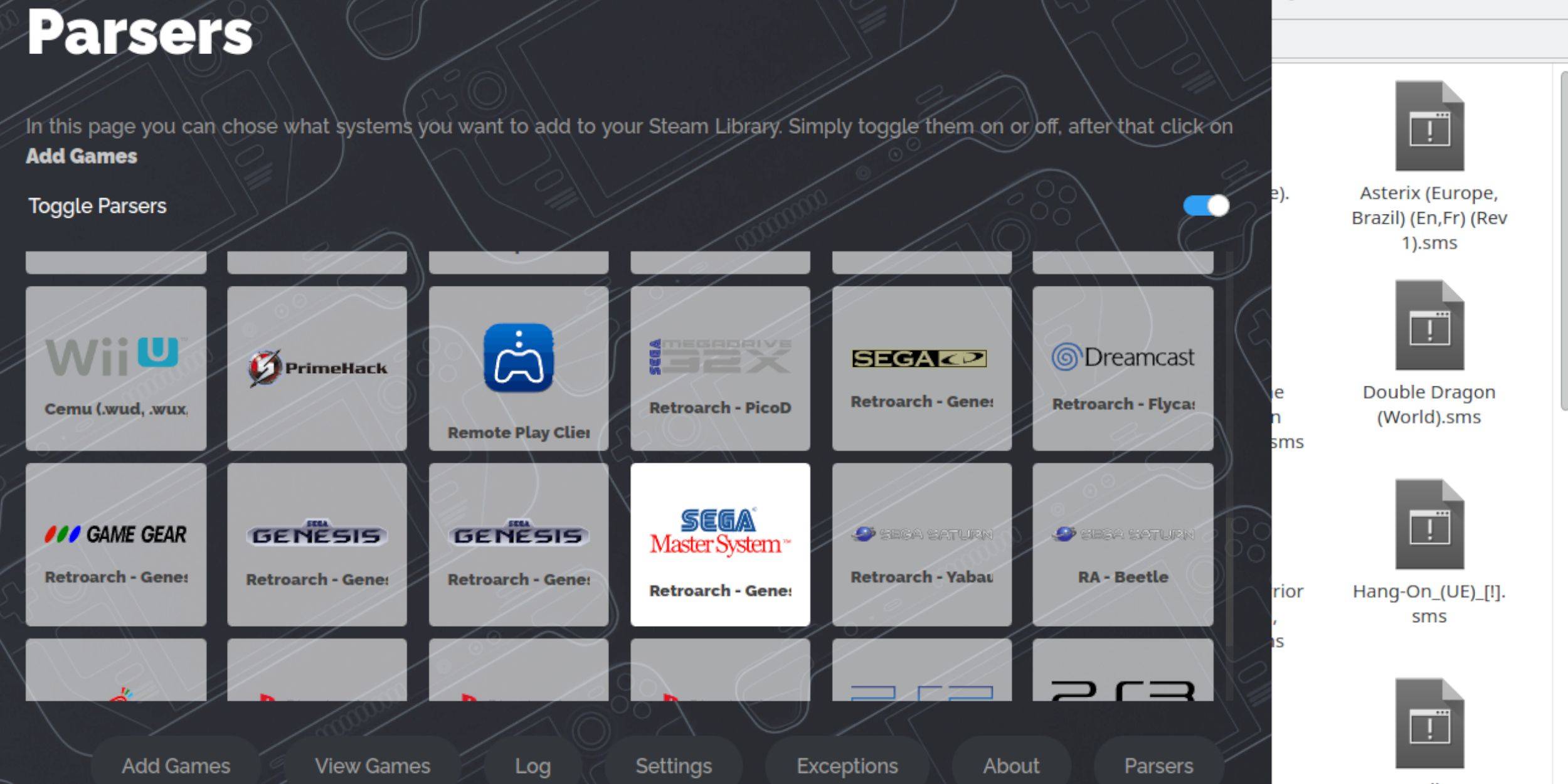 Om te genieten van je Sega Master System -games in de gamemodus, moet je ze toevoegen aan je Steam -bibliotheek:
Om te genieten van je Sega Master System -games in de gamemodus, moet je ze toevoegen aan je Steam -bibliotheek:
- Open Emudeck in desktopmodus.
- Navigeer naar de Steam Rom Manager en klik op Volgende op de welkomstpagina.
- Schakel parsers uit en selecteer vervolgens het SEGA -hoofdsysteem op het scherm Parsers.
- Klik op games toevoegen en parseer vervolgens.
- Bevestig dat de games en hun cover -art correct worden weergegeven en klik vervolgens op Opslaan om te stomen.
Ontbrekende illustraties repareren of uploaden
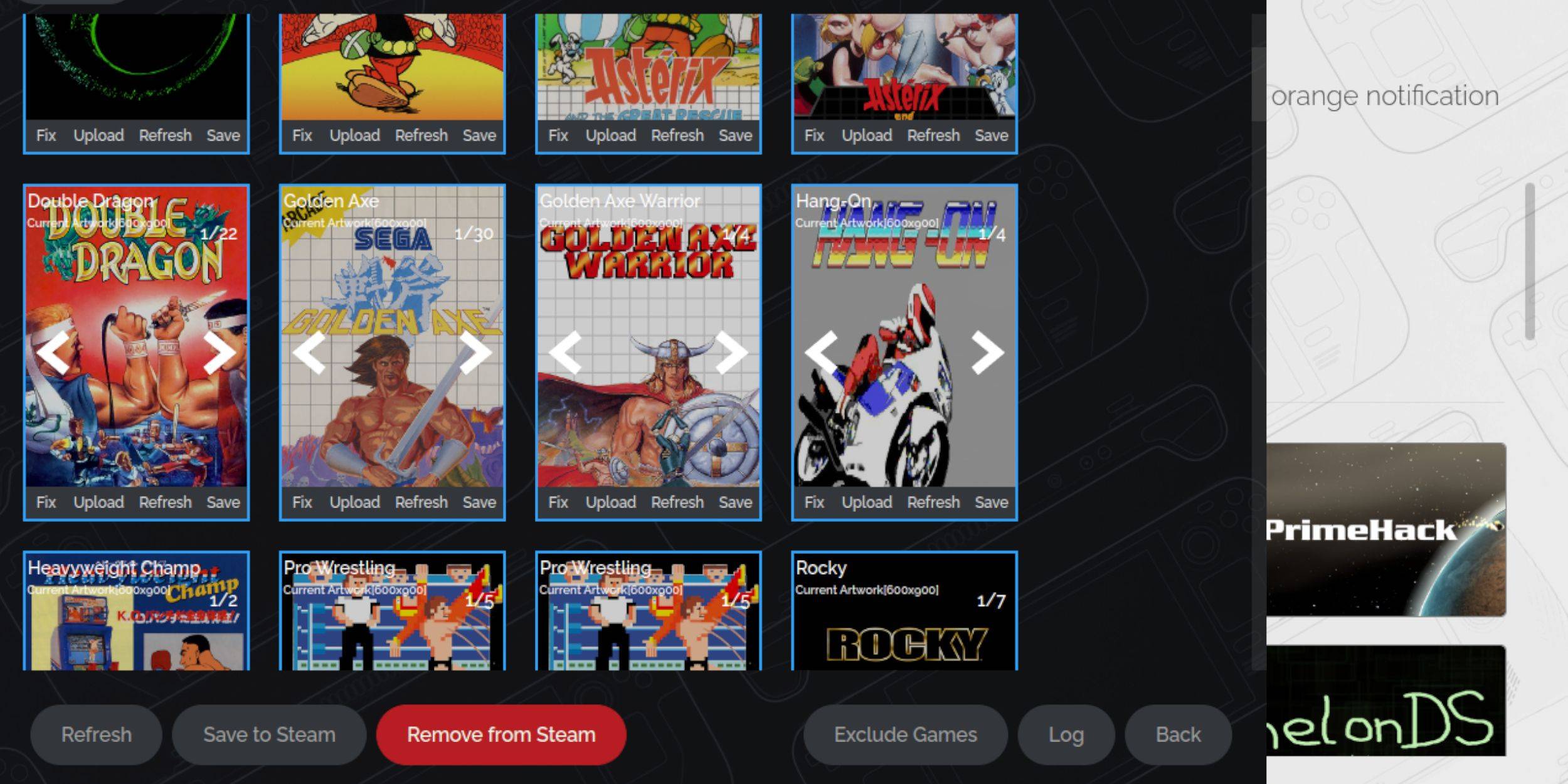 Omdat het SEGA -hoofdsysteem een retro -console is, kunt u ontbrekende of onjuiste illustraties tegenkomen. Hier is hoe u het kunt repareren:
Omdat het SEGA -hoofdsysteem een retro -console is, kunt u ontbrekende of onjuiste illustraties tegenkomen. Hier is hoe u het kunt repareren:
- Klik op Fix op het omslagframe.
- De Steam ROM -manager moet automatisch cover -kunst weergeven. Als je ontbreekt, zoek je naar de titel van de game en selecteer je de beste cover uit de lijst, dan opslaan en sluiten.
Upload ontbrekende illustraties
Als de Steam ROM -manager de juiste omslag niet kan vinden, volg deze stappen:
- Gebruik een browser om het juiste illustraties te vinden en sla deze op in de map van het stoomdek.
- Klik op Upload op het coverframe.
- Selecteer het nieuwe kunstwerk uit de map Foto's, Sla opslaan en sluiten.
- Als de afbeelding niet verschijnt, gebruikt u de pijlen links en rechts om deze te vinden.
- Klik op Opslaan om te stomen.
- Nadat de batchbestanden zijn verwerkt, keert u terug naar de gamemodus.
Master System Games op het stoomdek spelen
 Na het uploaden van covers en game -artwork naar je Steam -bibliotheek, is toegang tot je geëmuleerde spellen eenvoudig:
Na het uploaden van covers en game -artwork naar je Steam -bibliotheek, is toegang tot je geëmuleerde spellen eenvoudig:
- Druk in de gamemodus op de stoomknop onder het linker trackpad.
- Selecteer de bibliotheek in het zijmenu.
- Druk op de R1 -knop om toegang te krijgen tot de tabbladen van de collecties.
- Klik op het SEGA Master System -venster.
- Selecteer je gewenste spel en begin met spelen.
De prestaties verbeteren
Om de prestaties te optimaliseren voor klassieke games op je stoomdek:
- Start je Sega Master System -spel en druk op de QAM -knop onder het juiste trackpad.
- Toegang tot het menu Performance.
- Schakel 'Game Profile gebruiken' in.
- Stel de framelimiet in op 60 fps.
- Activeer de helft tarief schaduw.
Installeer decky lader voor het stoomdek
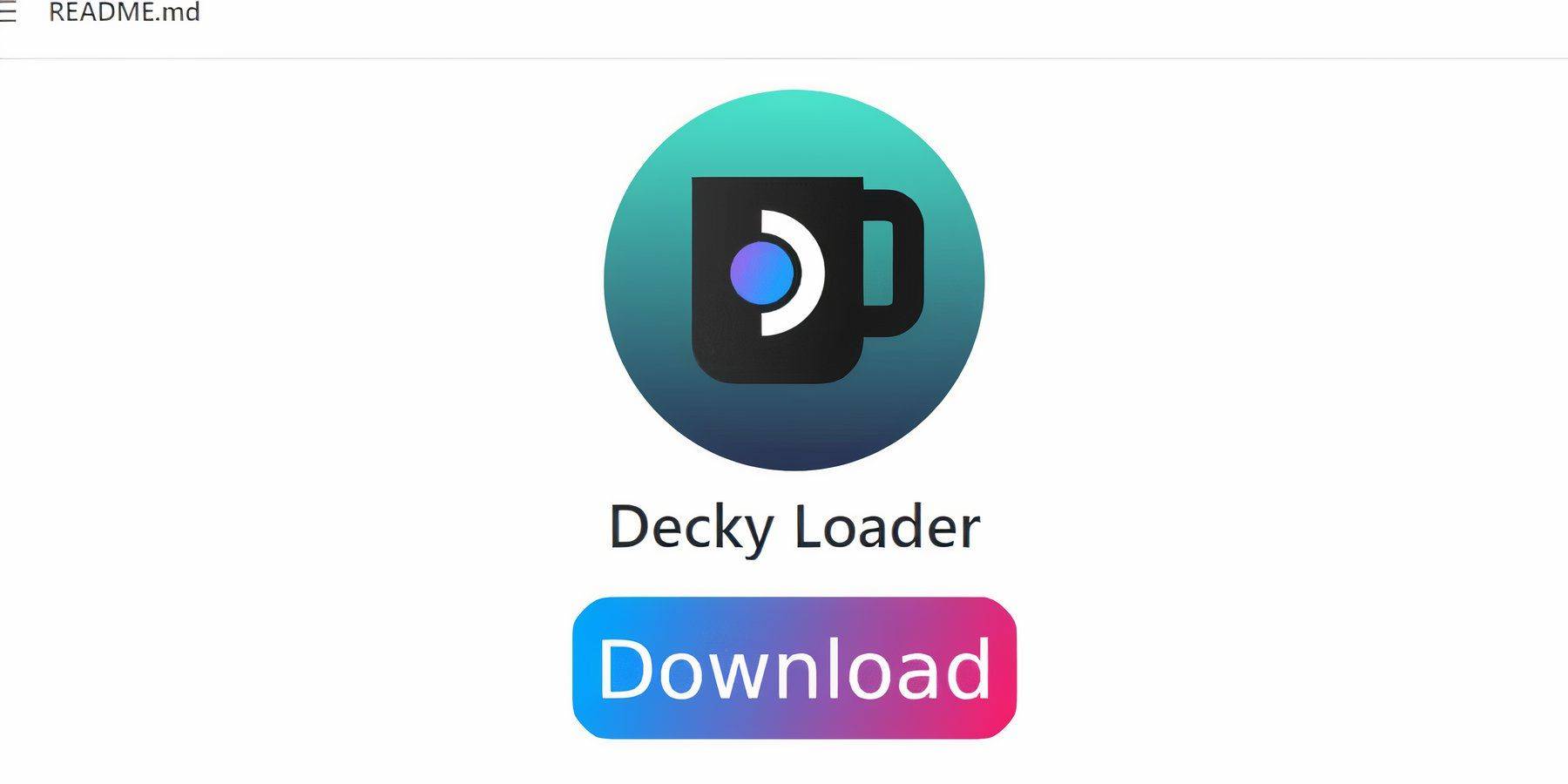 Emudeck -ontwikkelaars bevelen Decky Loader en de Power Tools -plug -in aan voor verbeterde besturing over de prestaties van het stoomdek met geëmuleerde games. Hier is hoe je ze installeert:
Emudeck -ontwikkelaars bevelen Decky Loader en de Power Tools -plug -in aan voor verbeterde besturing over de prestaties van het stoomdek met geëmuleerde games. Hier is hoe je ze installeert:
- Gebruik een toetsenbord en muis voor gemakkelijkere navigatie of vertrouw op de trackpads en het toetsenbord op het scherm (Steam + X).
- Schakel naar de desktopmodus vanuit de gamemodus door op de stoomknop te drukken, de stroom te selecteren en de desktopmodus te kiezen.
- Open een webbrowser (indien nodig downloadbaar in de Discovery Store).
- Navigeer naar de GitHub Decky Loader -pagina en download deze.
- Dubbelklik op de gedownloade Launcher en selecteer de aanbevolen installatie.
- Start je stoomdek opnieuw in de gamemodus.
Installeer elektrisch gereedschap
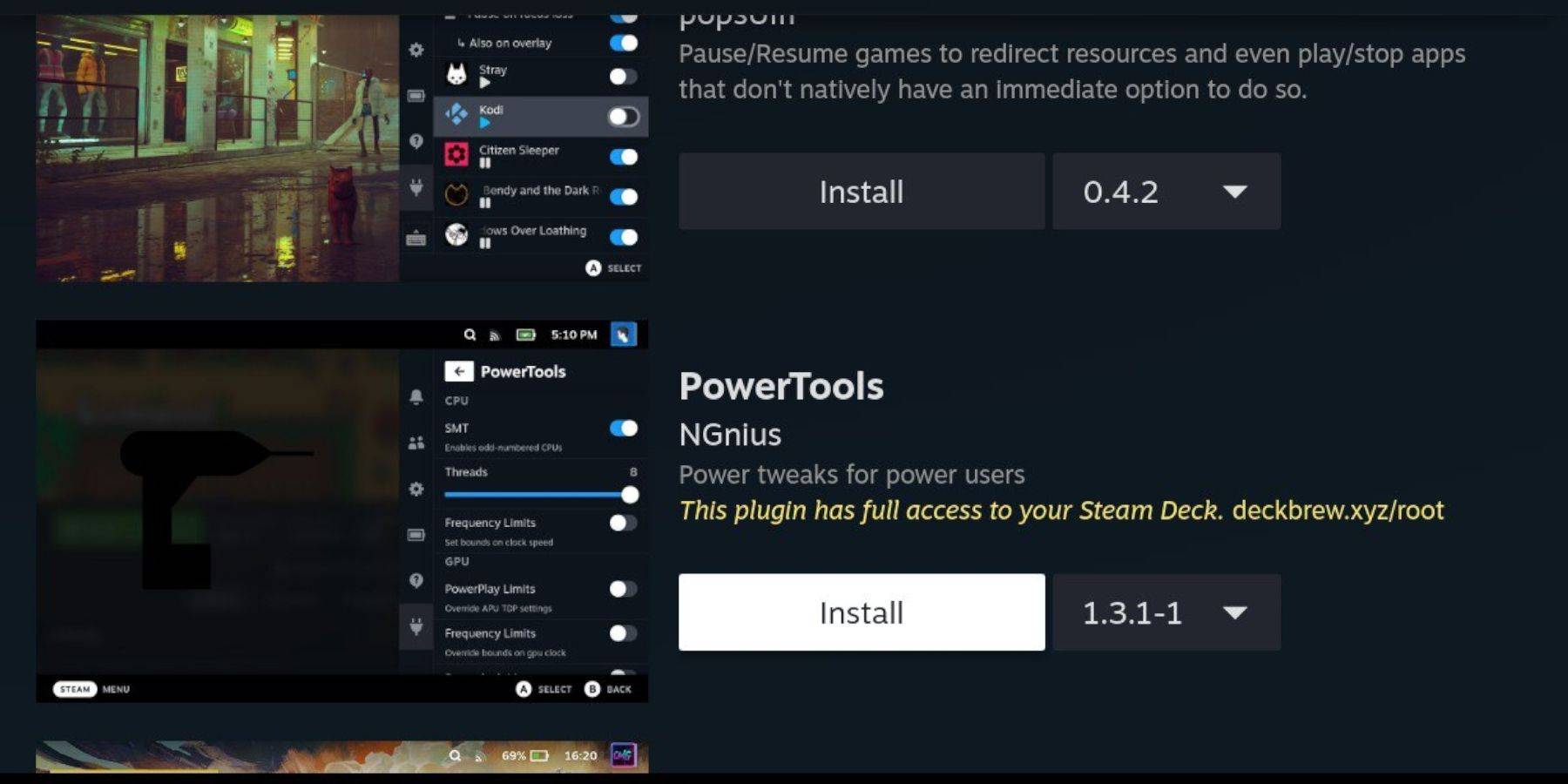 Met Decky geïnstalleerd, voegt u de plug -in voor elektrische gereedschappen als volgt toe:
Met Decky geïnstalleerd, voegt u de plug -in voor elektrische gereedschappen als volgt toe:
- Druk in de gamemodus op de QAM -knop onder het juiste trackpad.
- Selecteer het nieuwe plug -in -pictogram onderaan de QAM.
- Navigeer naar het winkelpictogram bovenaan het decky loader -menu.
- Zoek en installeer de Power Tools -plug -in vanuit de Decky Store.
Power Tools -instellingen voor geëmuleerde spellen
- Start een Master System -game vanuit uw collectiesmenu in uw bibliotheek.
- Toegang tot het menu Power Tools via de QAM -knop en de decky loader.
- Schakel SMT's uit.
- Stel het aantal threads in op 4.
- Open het prestatiemenu vanuit de QAM, schakel de geavanceerde weergave in en schakel handmatige GPU -klokcontrole in.
- Verhoog de GPU -klokfrequentie tot 1200.
- Sla deze instellingen op voor elke game met behulp van de optie per spelprofiel.
Decky Loader repareren na een stoomdek -update
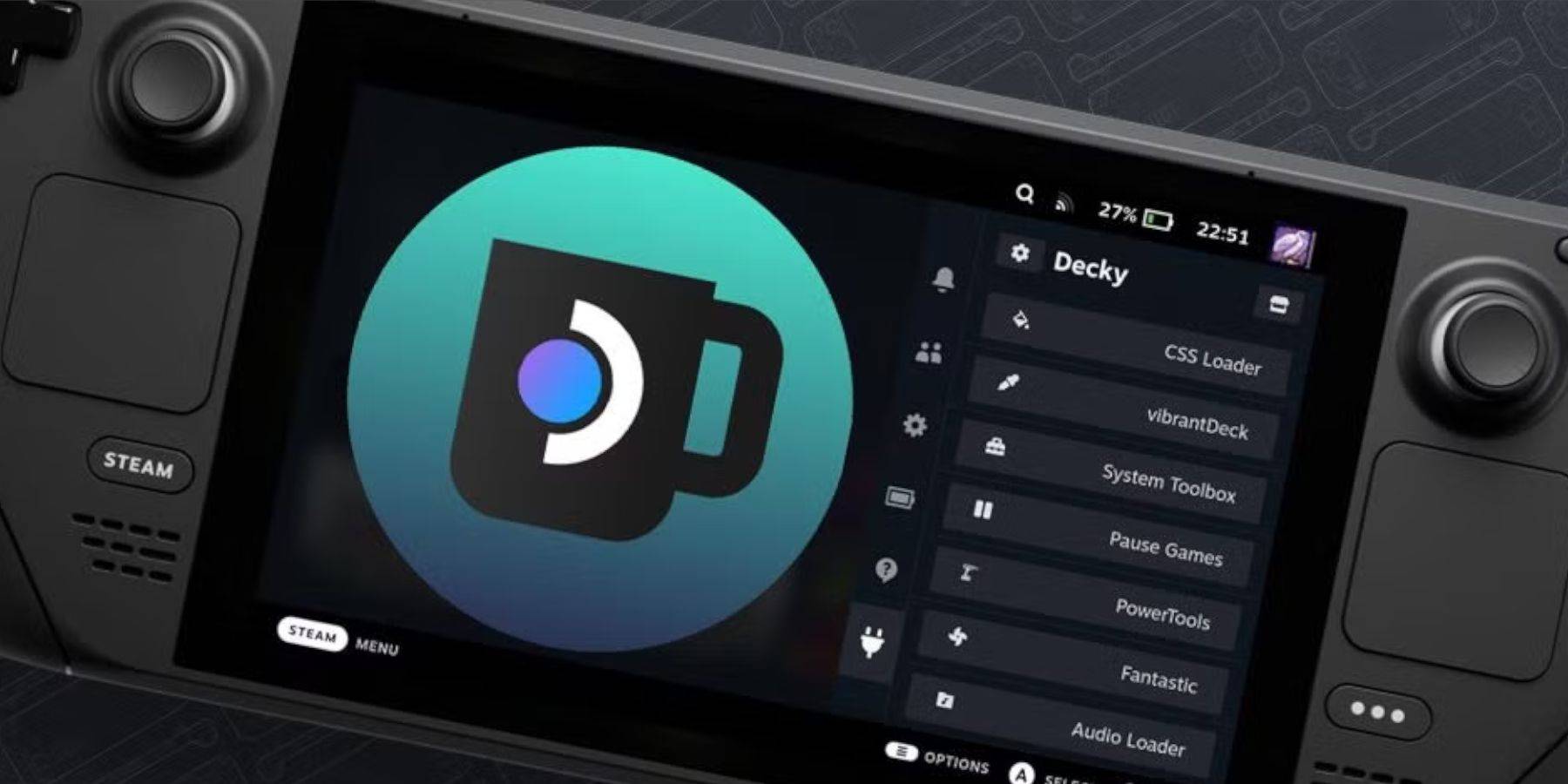 Belangrijke stoomdekupdates kunnen menu's en instellingen veranderen, waardoor mogelijk apps van derden worden verwijderd uit het menu Snelle toegang. Hier leest u hoe Decky Loader en zijn plug -ins te herstellen:
Belangrijke stoomdekupdates kunnen menu's en instellingen veranderen, waardoor mogelijk apps van derden worden verwijderd uit het menu Snelle toegang. Hier leest u hoe Decky Loader en zijn plug -ins te herstellen:
- Schakel over naar de desktopmodus vanuit de gamemodus.
- Open een browser en bezoek de Decky Loader GitHub -pagina en download deze vervolgens.
- Selecteer Uitvoeren tijdens de installatie, in tegenstelling tot eerdere instellingen.
- Voer uw pseudo -wachtwoord in wanneer u wordt gevraagd. Als u er geen hebt ingesteld, volgt u de instructies op het scherm om er een te maken.
- Schakel na de installatie uw stoomdek uit en start het opnieuw in de gamemodus.
- Druk op de QAM -knop om opnieuw toegang te krijgen tot Decky Loader en de plug -ins.
 Beoordeel nu uw opmerking is niet opgeslagen
Beoordeel nu uw opmerking is niet opgeslagen